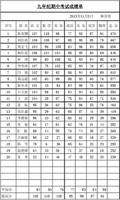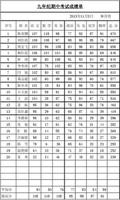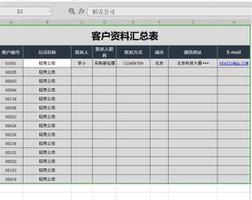如何在Excel中切换列和行[交换/转置]
人们对数据的解释不同;有些人水平插入数据,而另一些人更喜欢垂直插入数据。为灵活起见,Microsoft Excel带有转置功能,可让您在 Excel 中切换列和行。
Excel中的转置函数可更改列和行的方向。它允许您以两种不同的方式执行此操作——使用粘贴选项或使用公式。
- Microsoft Excel是用于创建、编辑和查看电子表格的最重要的程序。
- 您可以使用转置功能将按行组织的数据切换为 列,反之亦然。
- 有关各种主题的更多有用指南,请访问我们专门的操作方法部分。
- 请不要犹豫,访问我们的Microsoft Excel 网页,了解有关此主题的更多详细信息。
![如何在Excel中切换列和行[交换/转置]](/wp-content/uploads/new2024/02/20240207ioioio/32340154939_1.jpg)
在 Excel 中切换范围内的列和行的最佳做法是什么?
- 如果工作表上有公式,表格上的数据必须是绝对引用才能在Excel中切换列和行。
- 要定期执行此操作并从不同角度查看数据,您可能需要创建一个数据透视表。它允许您在字段和列之间拖放数据,从而简化了数据透视过程。
如果您使用的 Excel 文件中有许多水平堆叠的标题,则阅读或编辑起来会很笨拙。
要在 Excel 中切换列和行,您必须使用程序中的粘贴选项或按照本指南中的说明使用公式。
如何在 Excel 中将列更改为行?
1.使用粘贴和转置
- 打开要处理的 Excel 工作表。
- 突出显示要转置的数据范围,以及列或行的标签。
- 按 CTRL + C 组合复制 选择。
- 导航到要应用复制值的目标行或列。
- 右键单击最左上角的单元格,然后从粘贴选项中选择转置图标。
- 返回原始单元格并删除数据。
2. 在公式中使用转置函数
- 打开电子表格。
- 选择一个空单元格以插入转换后的数据。
- 在选定的单元格中键入 =transpose 。
- 在=transpose之后将要转置的单元格范围添加到括号中 。所以,它看起来像这样 – =transpose(A1:F7)。
注意: 在上面的公式中,A1是起始单元格,F7是范围内的结束单元格。该技术使用数组和公式。与第一种方法不同,使用此方法切换列和行会破坏格式。
以上是 如何在Excel中切换列和行[交换/转置] 的全部内容, 来源链接: utcz.com/dzbk/939386.html